我们在查找插画素材寻找灵感时,经常会遇到带水印或者不喜欢的区域,其实可以利用AI软件中的钢笔工具对图形的局部进行删除,本期内容为大家分享AI怎么选取图形局部区域并删除?以下是详细内容。
AI选取图形局部区域并删除教程:
1、打开AI软件,点击菜单栏的“文件”选项,在弹出的下拉框中点击“新建”,新建一个大小合适的画布;
2、在工具栏中点击“椭圆形工具”,按住“Shift”键,在画布中绘制两个一大一小的圆环并填充好颜色;
3、点击“图层”图标,按住“Shift”键,在图层面板中点击当前已选对象的蓝色小方块;
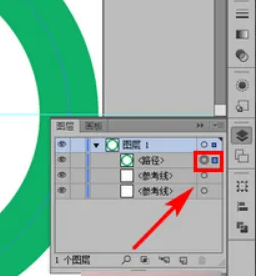
4、在左侧工具栏中点击“钢笔工具”,将钢笔工具内部和边线填充模式都设为不填充;

5、用“钢笔工具”在画布中绘制出需要保留的区域,没有选中的区域等会删除;
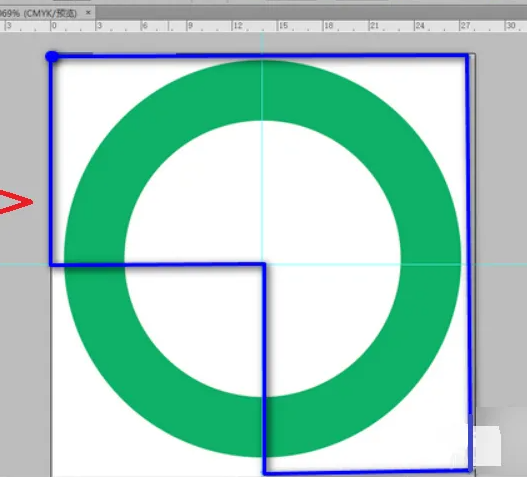
6、按住“Shift”键,将刚才钢笔工具绘制的路径和要操作的图形图层一起选中,鼠标右击图形,在弹出的窗口点击“建立剪切蒙版”选项,接着神奇的一幕就发生了,之前没有被钢笔工具选中的区域被删除了。
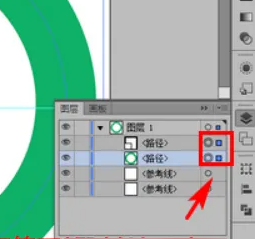
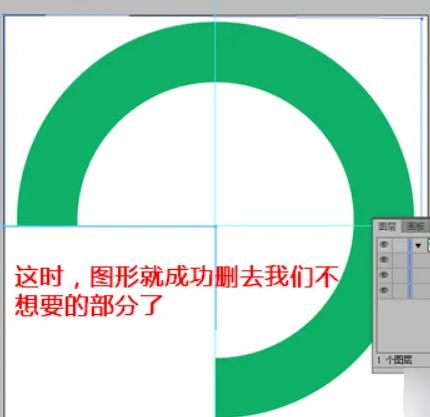
以上就是小编分享的“illustrator(AI)怎么选取图形局部区域并删除?AI删除图形局部区域教程!”相关内容。希望以上内容能对您有所帮助,小伙伴们我们下期再见哦~

